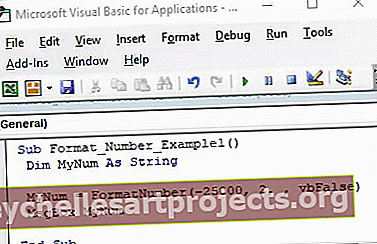VBA vormingu number | Kuidas vormindada numbreid VBA NumberFormat abil?
VBA-vormingu funktsiooni kasutatakse antud väärtuste vormindamiseks soovitud vormingus, sellel funktsioonil on põhimõtteliselt kaks kohustuslikku argumenti, üks on sisend, mis võetakse stringi kujul, ja teine argument on vormingu tüüp, mida soovime Näiteks kui kasutame vormingut (.99, „Protsent“), annab see tulemuseks 99%.
Vormindage number VBA Excelis
VBA on tavalistest Exceli funktsioonidest kaugel. VBA-l on palju oma sisseehitatud funktsioone, nagu see, kuidas meil on töölehel üle 500 funktsiooni. Üks sellistest valemitest VBA-s on “Format Number”.
Jah, sa kuulsid seda õigesti, meil on VBA-s funktsioon nimega “FormatNumber” . Selles artiklis teeme täieliku ülevaate sellest funktsioonist.
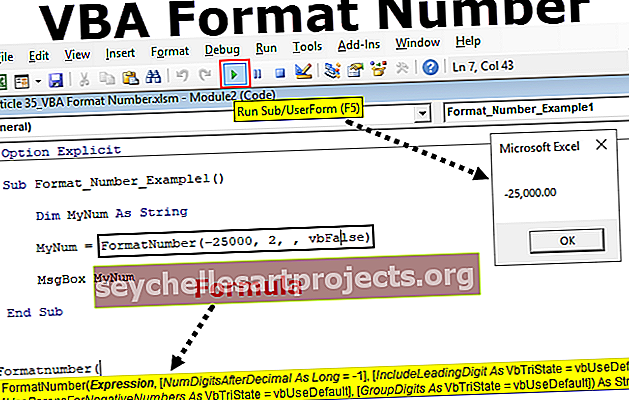
Kuidas vormindada numbreid VBA NumberFormat abil?
Nagu funktsiooni nimi ise ütleb, vormindab see antud numbri vastavalt kasutaja antud vormindamisjuhistele.
Numbrivorming pole midagi muud kui kümnendkohtade lisamine, sulgudesse negatiivsete arvude lisamine, kümnendväärtuste juhtnullide näitamine jne. Funktsiooni VBA FormatNumber abil saame vormindamisstiili rakendada arvudele, millega töötame. Allpool on funktsiooni süntaks

- Väljend: see pole midagi muud kui number, mida peame vormindama.
- Numbrite arv pärast koma: mitu numbrit soovite kümnendkohtade arvu jaoks paremal küljel.
- Kaasa juhtkoht: juhtnumber pole midagi muud kui numbrit enne numbri algust. Seda saab kasutada väärtuste puhul, mis on väiksemad kui 1, kuid suuremad kui -1.
- Kui soovite enne koma näidata nulli, võite argumendi edastada väärtuseks TÕENE või -1 ja tulemus on. „0,55”
- Kui te ei soovi nulli enne koma näidata, võite argumendi edastada väärtusena FALSE või 0 ja tulemuseks on “.55”
- Vaikimisi väärtuseks on -2 ehk piirkondlikud arvuti seaded.
- Kasuta vanemaid negatiivsete arvude jaoks: kui soovite negatiivseid numbreid sulgudes näidata, võite argumendi edastada kui TÕENE või -1 ja tulemus on. "(255)"
- Kui soovite negatiivseid numbreid näidata sulgudes, võite argumendi edastada väärtusena FALSE või 0 ja tulemus on. "-255"
- Grupi numbrid: kas soovite lisada tuhat eraldajat või mitte. Kui jah, siis on argumendiks TRUE või -1, kui mitte FALSE või 0. Vaikimisi on väärtus -2, st võrdne arvuti piirkondlike sätetega.
Exceli VBA FormatNumber funktsiooni näited
Näeme Exceli VBA vormingu numbri praktilisi näiteid. Teeme iga argumendi eraldi.
Selleks looge makro nimi ja deklareerige üks muutujatest stringina. Põhjus, miks peame muutuja deklareerima stringina, kuna VBA funktsiooni FormatNumber antud tulemus on ainult string.
Selle VBA vormingu numbri funktsiooni malli saate alla laadida siit - VBA vormingu numbri funktsiooni mallKood:
Alamvorming_number_näide1 () Dim MyNum kui stringi lõpp alam
Näide # 1 - lisage arvu ette kümnendkohad
Samm nr 1 - Oletame, et oleme töötanud numbriga 25000 ja peame selle vormindama ning lisama kümnendkohad numbrist paremale. Määrake meie muutujale väärtus.
Kood:
Alamvormingu_number_näide1 () Dim MyNum stringina MyNum = FormatNumber (Lõpp-alam
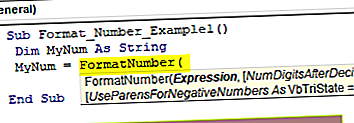
2. samm - esimene ülesanne on avaldis, st mis on number, mida peame vormindama, seega on meie arv 25000.
Kood:
Alamvormingu_number_näide1 () Dim MyNum stringina MyNum = FormatNumber (25000, End Sub
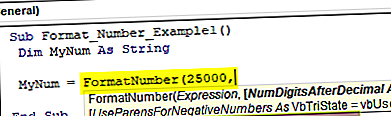
Samm # 3 - Järgmine on see, mitu numbrit peame lisama, st 2 numbrit.
Kood:
Alamvormingu_number_näide1 () Dim MyNum stringina MyNum = FormatNumber (25000, 2) Lõpp-alam
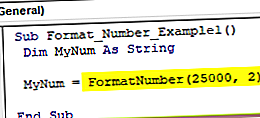
Samm # 4 - kuvage muutuja väärtus VBA teatekastis.
Kood:
Alamvormingu_number_näide1 () Dim MyNum stringina MyNum = FormatNumber (25000, 2) MsgBox MyNum End Sub
5. samm - selle makro tulemus on selline.
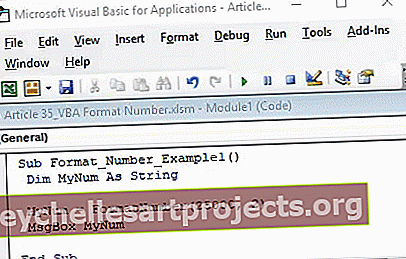
Numbrist paremal näeme kahte kümnendkohta.
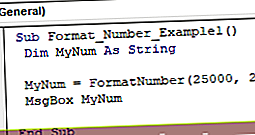
Näide 2 - grupi number, st tuhat eraldajat
Sama numbri puhul võime lisada või kustutada tuhat eraldajat. Kui tahame näidata tuhat eraldajat, peame viimaseks argumendiks valima vbTrue .
Kood:
Alamvormingu_number_näide1 () Dim MyNum stringina MyNum = FormatNumber (25000, 2,,, vbTrue) MsgBox MyNum End Sub
See viskab sellise tulemuse.
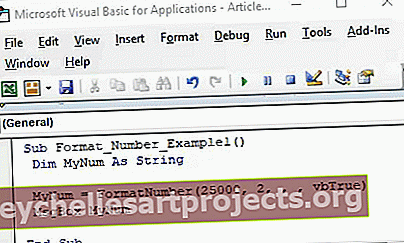
Kui valite vbFalse , ei saa me tuhat eraldajat.
Kood:
Alamvormingu_number_näide1 () Dim MyNum stringina MyNum = FormatNumber (25000, 2,,, vbFalse) MsgBox MyNum End Sub
Selle koodi tulemus on selline.
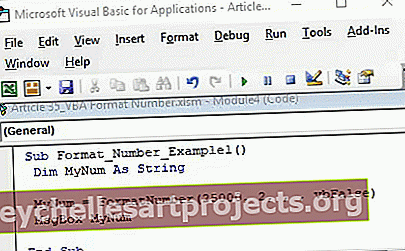
Kui valin vbUseDefault, saame tulemuse vastavalt süsteemi sätetele . Allpool on selle tulemus.
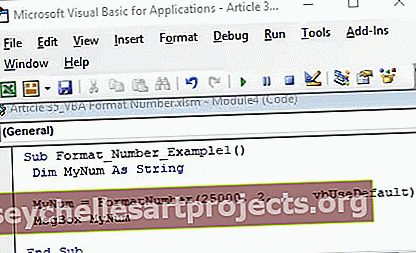
Nii et minu süsteemi seadistusel on vaikimisi tuhat eraldajat.
Näide # 3 - sulgege negatiivsete arvude sulgud
Kui meil on negatiivne arv, võime näidata negatiivset arvu sulgudes. Me peame valima vbTrue all "Kasuta Vanemad negatiivsete arvude".
Kood:
Alamvormingu_number_näide1 () Dim MyNum stringina MyNum = FormatNumber (-25000, 2,, vbTrue) MsgBox MyNum End Sub
Nüüd selline tulemus.
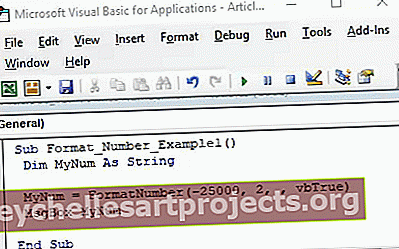
Kui valime vbFalse, saame miinusmärgiga negatiivse arvu.
Kood:
Alamvormingu_number_näide1 () Dim MyNum stringina MyNum = FormatNumber (-25000, 2,, vbFalse) MsgBox MyNum End Sub
Nüüd selline tulemus.